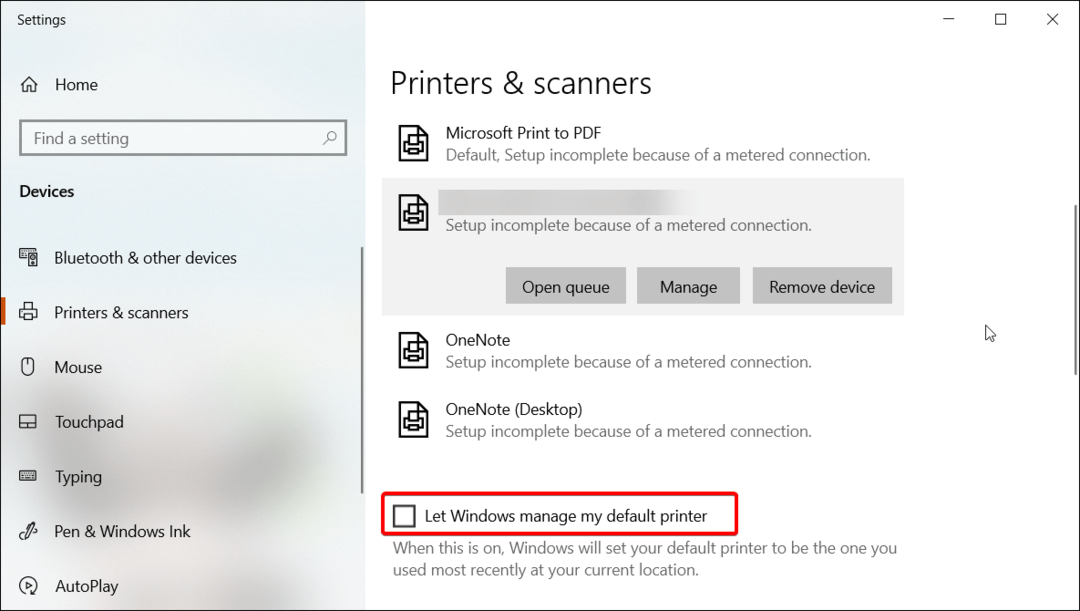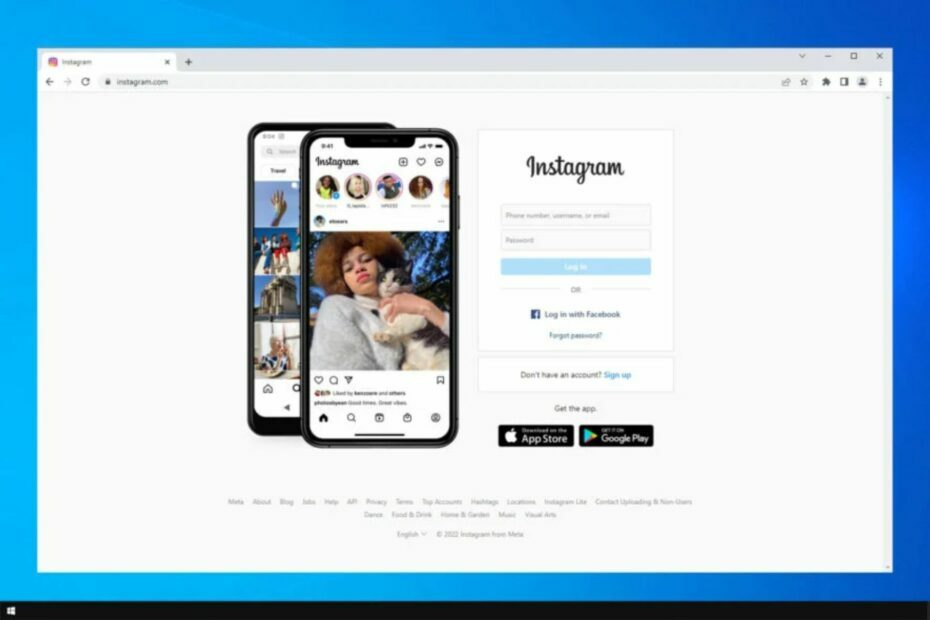- إذا توقف Acrotray عن العمل ، فقد لا تتمكن من العمل مع ملفات PDF بشكل صحيح على جهاز الكمبيوتر الخاص بك.
- يعد إصلاح هذا الخطأ أمرًا بسيطًا ، ولكن قبل أن تبدأ ، يُنصح بفحص جهاز الكمبيوتر بحثًا عن البرامج الضارة.
- يمكنك حل هذه المشكلة ببساطة عن طريق ضبط إعدادات بدء التشغيل وتعطيل بعض التطبيقات.
- في حالة تجمد Acrotray ، تأكد من التحقق مما إذا كانت الخدمات المطلوبة تعمل في قسم الخدمات.

سيعمل هذا البرنامج على إصلاح أخطاء الكمبيوتر الشائعة ، ويحميك من فقدان الملفات ، والبرامج الضارة ، وفشل الأجهزة ، وتحسين جهاز الكمبيوتر الخاص بك لتحقيق أقصى أداء. إصلاح مشكلات الكمبيوتر وإزالة الفيروسات الآن في 3 خطوات سهلة:
- قم بتنزيل Restoro PC Repair Tool الذي يأتي مع التقنيات الحاصلة على براءة اختراع (براءة الاختراع متاحة هنا).
- انقر ابدأ المسح للعثور على مشكلات Windows التي يمكن أن تسبب مشاكل في الكمبيوتر.
- انقر إصلاح الكل لإصلاح المشكلات التي تؤثر على أمان الكمبيوتر وأدائه
- تم تنزيل Restoro بواسطة 0 القراء هذا الشهر.
AcroTray.exe هو أحد تطبيقات Adobe Acrobat Distiller الذي يعد جزءًا أساسيًا من Adobe Acrobat ، لكن العديد أفادوا أن Acrotray قد توقف عن العمل.
قد تكون هذه مشكلة كبيرة لأنك لن تكون قادرًا على العمل مع ملفات PDF ، ولكن في هذا الدليل سوف نوضح لك كيفية إصلاح ذلك.
ماذا أفعل إذا توقف Acrotray عن العمل؟
1. استخدم برامج إزالة البرامج الضارة

اكتشف ما إذا كان ActroTray.exe ملفًا ضارًا أم أنه ينشئ إعلانات غير مرغوب فيها تؤدي إلى إبطاء جهاز الكمبيوتر الخاص بك بمساعدة Malwarebytes.
هذا برنامج قوي لمكافحة البرامج الضارة يمكنه إجراء مسح متقدم من أجل اكتشاف وإزالة أي نوع من التهديدات. يحذرك إذا صادفت زيارة موقع ضار أو احتيالي به محتوى يمكن أن يضر بنظامك.
أفضل شيء في برنامج مكافحة الفيروسات هذا هو أنه لا يبطئ جهازك ويعمل في الخلفية مع تأثير ضئيل على أداء جهاز الكمبيوتر الخاص بك.
إذا جمد Acrotray جهاز الكمبيوتر الخاص بك ، فتأكد من التحقق من ذلك باستخدام هذا البرنامج.
ميزات أخرى رائعة:
- الذكاء الاصطناعي لتحديد التهديدات الناشئة بمجرد ظهورها
- سهل الاستخدام وسهل التخصيص حسب احتياجاتك
- القدرة على إزالة البرامج غير المرغوب فيها (PUPs) لتحسين الأداء

البرامج الضارة
حافظ على جهاز الكمبيوتر الخاص بك خاليًا من جميع أنواع البرامج الضارة باستخدام برنامج Malwarebytes.
2. تعطيل AcroTray
- انتقل إلى رمز البحث واكتب مسكونفيغ لفتح أعدادات النظام نافذة او شباك.
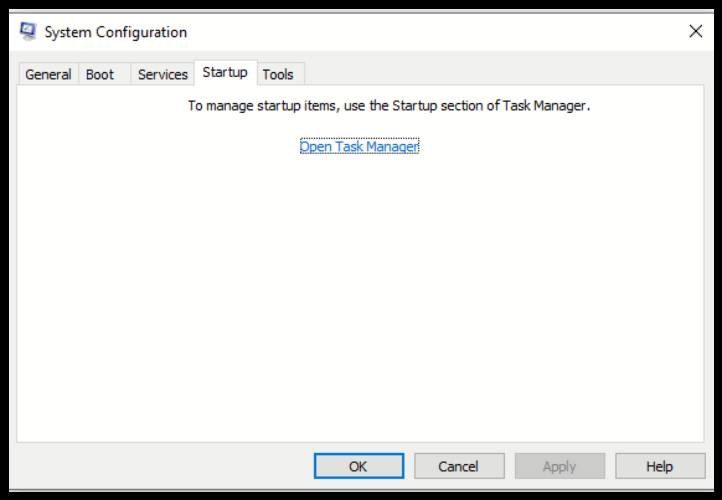
- حدد ملف علامة تبويب بدء التشغيل، انقر على رمز AcroTray، ثم انقر فوق إبطال زر.
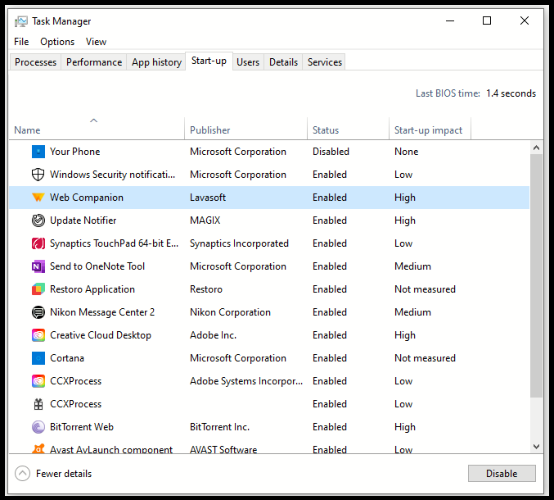
- يختار تطبيق وثم نعم.
هذا حل مباشر ، لكنه لن ينجح إذا كان acrotray.exe مفقودًا ، لذا ضع ذلك في الاعتبار.
3. وقف بدء التشغيل
- يكتب خدمات في قائمة بدء Windows ، اختر تشغيل كمسؤول من النافذة المنبثقة.
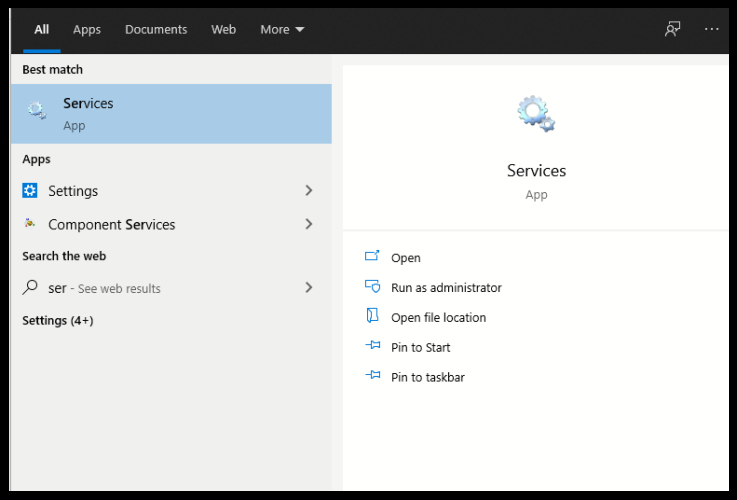
- يختار تحديث Adobe Acrobat و نزاهة برامج Adobe الأصلية، قم بتغييره إلى يدوي.
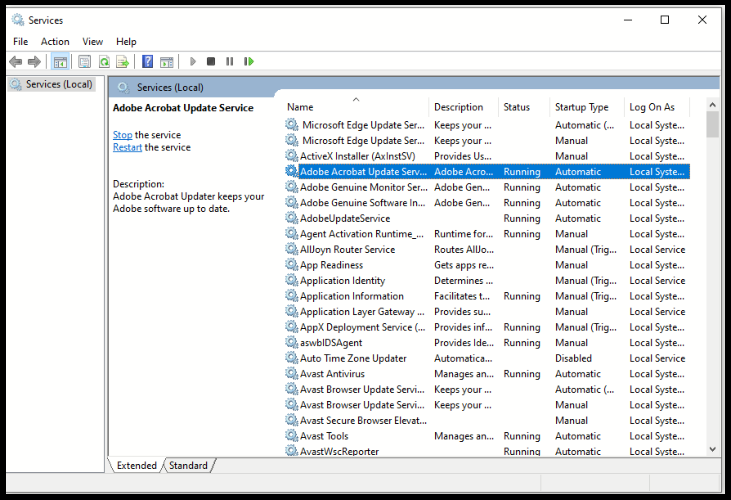
- اذهب إلى مدير المهام، الوصول إلى علامة تبويب بدء التشغيلأو إنهاء AcroTray.exe.
- أعد تشغيل Windows.
كما أوضحنا لك في هذه المقالة ، يمكن أن يكون AcroTray تطبيقًا خادعًا يمكن أن يربك حتى برنامج مكافحة الفيروسات ليعتقده كملف ضار بسبب امتداد exe.
ومع ذلك ، يعد AcroTray أيضًا مكونًا مهمًا لبرنامج Adobe Acrobat وقد قدمناه لك بعض سماته الرئيسية بالإضافة إلى بعض الإصلاحات السريعة التي يجب أن تجربها عند توقف التطبيق عمل.
نريد أن نسمع ما هي آرائك حول هذا الموضوع وربما نشارك تجاربك معنا ، لذا أرسل لنا تعليقًا باستخدام قسم التعليقات أدناه.
 هل ما زلت تواجه مشكلات؟قم بإصلاحها باستخدام هذه الأداة:
هل ما زلت تواجه مشكلات؟قم بإصلاحها باستخدام هذه الأداة:
- قم بتنزيل أداة إصلاح الكمبيوتر تصنيف عظيم على TrustPilot.com (يبدأ التنزيل في هذه الصفحة).
- انقر ابدأ المسح للعثور على مشكلات Windows التي يمكن أن تسبب مشاكل في الكمبيوتر.
- انقر إصلاح الكل لإصلاح المشكلات المتعلقة بالتقنيات الحاصلة على براءة اختراع (خصم حصري لقرائنا).
تم تنزيل Restoro بواسطة 0 القراء هذا الشهر.
أسئلة مكررة
لإصلاح خطأ Acrotray ، أصلح أي مشكلات لديك مع Acrobat Reader. إذا برنامج Adobe Reader لا يستجيب، تأكد من اتباع دليلنا المخصص لإصلاحه.
إذا توقف Acrotray عن العمل ، فمن المحتمل أن حدثت مشكلة في Adobe Acrobat Reader.
لا ، Actroray ليس فيروسًا ، ولكن للتأكد من ذلك ، يمكنك مسحه ضوئيًا باستخدام برامج مكافحة الفيروسات.